每次需要深度学习的代码,好多都需要安装一些软件安装包,在服务器上安装需要权限就很麻烦。之前看到论坛上有建议把这些安装包逐个下载到本地电脑,上传到服务器再安装,想想都心烦,里面的工程量真的好大。
这时候就可以在anaconda中新建虚拟环境,把这些需要的安装包都装到一个虚拟环境里面。
conda -V 得到conda的版本
conda env list查看当前设置了哪些虚拟环境
使用anaconda安装tensorflow等框架,可以先通过anaconda创建虚拟环境,然后在每一个虚拟环境下装上不同的版本的框架(例如在python2上安装一个tensorflow,在oython3上安装一个tensorflow)。并且如果需要删除也比较方便,而不影响这个系统。
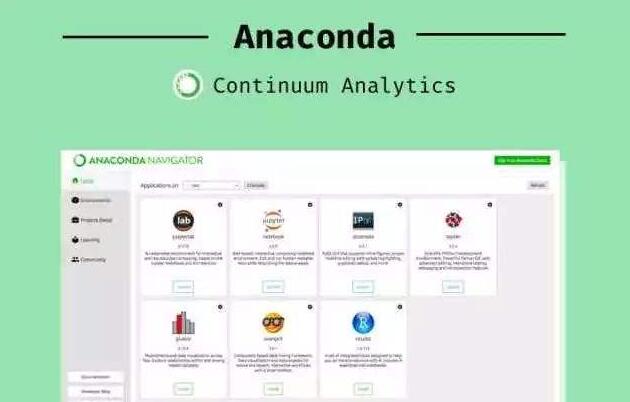
一、在虚拟环境中安装tensorflow和keras
主要翻译自tensorflow的安装教程,这里添加了对虚拟环境的理解和使用。
+ 在系统上安装完成anaconda
+ 通过anaconda创建虚拟环境
conda create -n python3-tensorflow pip python=3.5
这里创建了一个叫做python3-tensorflow的虚拟环境(名字可以随便起),并在这个虚拟环境中安装了python3.5。注意:这里的python3.5和anaconda的版本没有关系。例如:通过anaconda安装的python版本是3.6,但是这里可以使用不同的python版本。
+ 通过如下命令激活虚拟环境
source activate tensorflow
之后,进入虚拟环境,会发现终端和之前不一样了,前面多了括号和虚拟环境的名字。
+ 安装tensorflow
pip install --ignore-installed --upgrade https://storage.googleapis.com/tensorflow/linux/cpu/tensorflow-1.10.1-cp34-cp34m-linux_x86_64.whl
后面的地址是随便给的,需要去https://www.tensorflow.org/install/install_linux#the_url_of_the_tensorflow_python_package找到与python版本一致的url放到这里(例如:前面python=3.5,这里就要找到3.5的tensorflow)
安装完成即可。
+ 在上述环境下安装keras
pip install keras
在上述环境下安装opencv
conda install opencv
二、测试
在虚拟环境下输入python,看看包是否可以导入
import tensorflow
import keras
import cv2
三、常用命令
查看已经安装的虚拟环境
conda env list
进入虚拟环境
source activate 虚拟环境名称
退出虚拟环境
source deactivate
删除虚拟环境
conda remove -n 虚拟环境名称 -all
删除虚拟环境中的包
conda remove --name $虚拟环境名称 $包名称
查看包
conda list
1. 管理conda:
Conda既是一个包管理器又是一个环境管理器。你肯定知道包管理器,它可以帮你发现和查看包。但是如果当我们想要安装一个包,但是这个包只支持跟 我们目前使用的python不同的版本时。你只需要几行命令,就可以搭建起一个可以运行另外python版本的环境。,这就是conda环境管理器的强大 功能。
提示:无论你使用Linux、OS X或者Windows命令行工具,在你的命令行终端conda指令都是一样的,除非有特别说明。
检查conda已经被安装。
为了确保你已经在正确的位置安装好了conda,让我们来检查你是否已经成功安装好了Anaconda。在你的命令行终端窗口,输入如下代码:
conda --version
Conda会返回你安装Anaconda软件的版本。
提示:如果你看到了错误信息,检查你是否在安装过程中选择了仅为当前用户按安装,并且是否以同样的账户来操作。确保用同样的账户登录安装了之后重新打开命令行终端窗口
到了这里,基本已经完成虚拟环境安装不同框架版本的conda程序,如有更多更好的方法,请大家活跃讨论并分享,数据吧资讯。